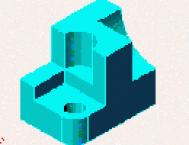如何在CAD中将三维实体转换为三视图
三维实体画好以后,可以观赏,也可以截成图片,固然漂亮、直 观,但很多信息传递不到。因此,只有把三维实体转成三视图,才是 最实用的,可以反映三维实体的各个部位的详细信息。 而怎样才能将所画好的三维实体用三视图的形式表达出来,是很 多绘图者比较头疼的事情。在平面里参照三维实体一步步地画,固然 可以画出,但既费时又费力,且往往容易遗漏很多信息。
那么,能否在AutoCAD中将三维实体直接转换成三视图呢?答案 是肯定的。下面我就详细介绍这样的操作三维实体转三视图。在 转换的过程中,要用到2个命令设置视图(solview)、设置 图形(soldraw),这2个命令在CAD的各个版本中都有,是通用的。
下面是三维实体转三视图的详细图解:







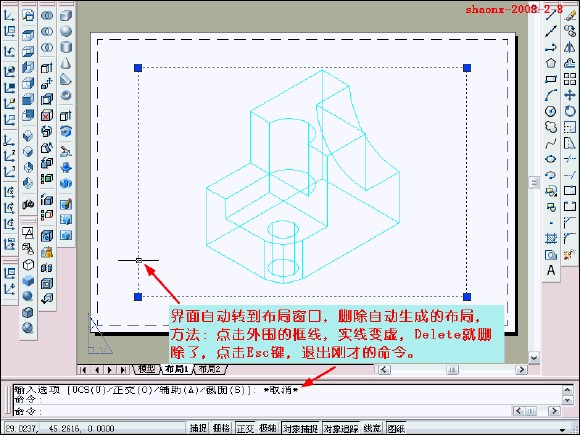



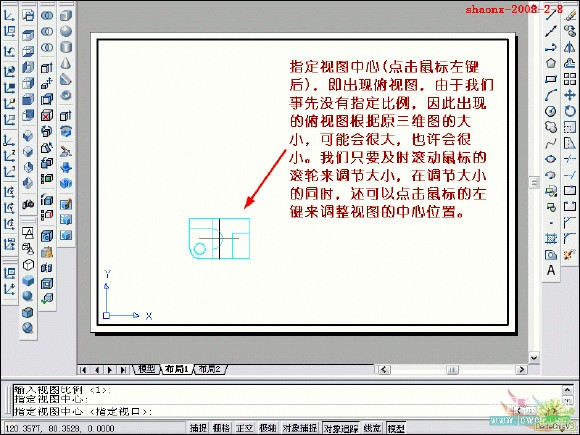
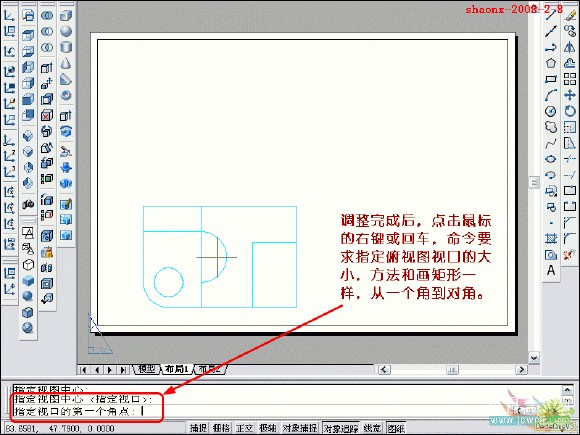

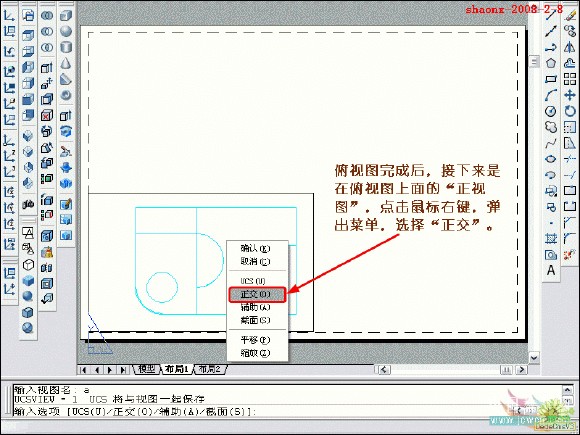
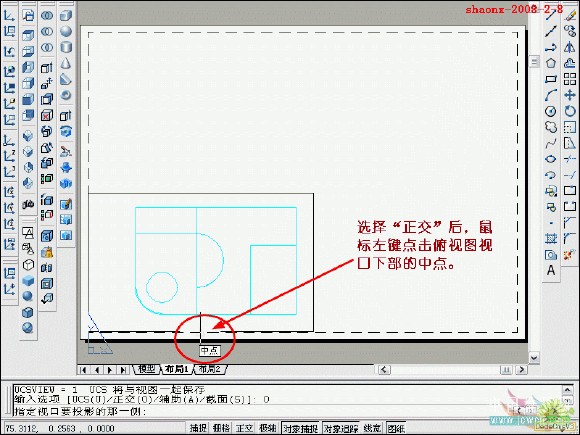







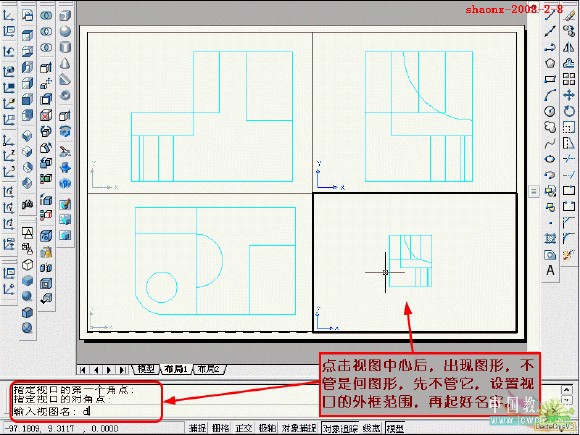
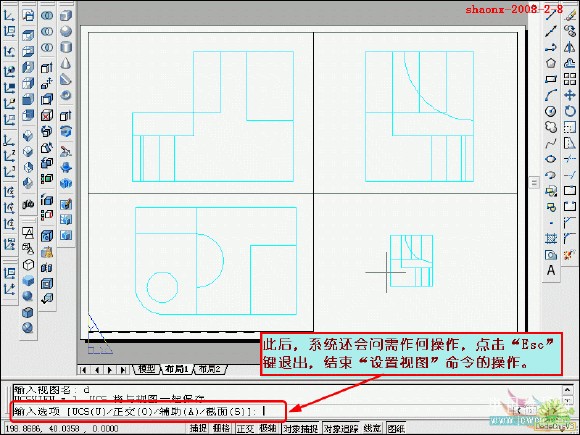



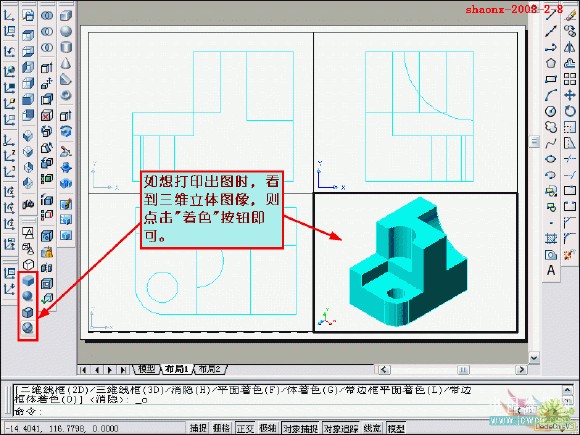
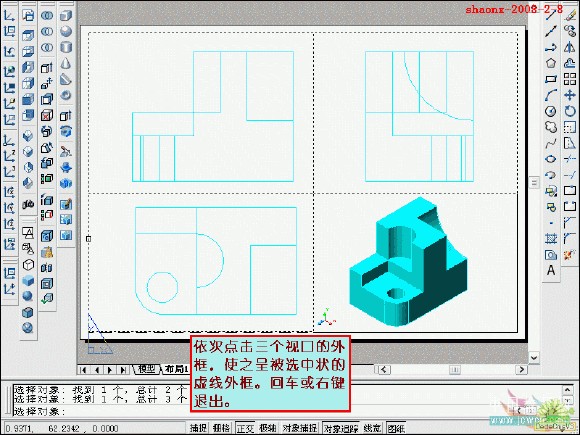
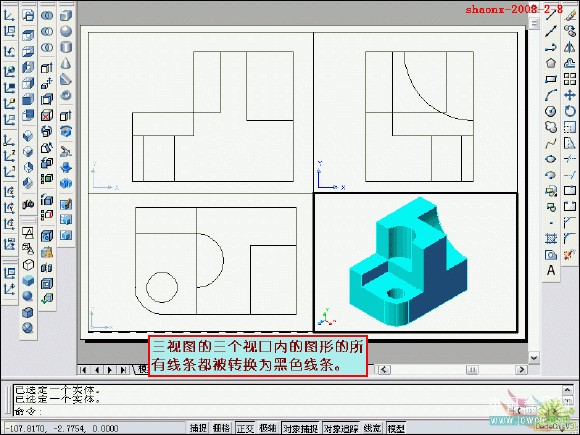



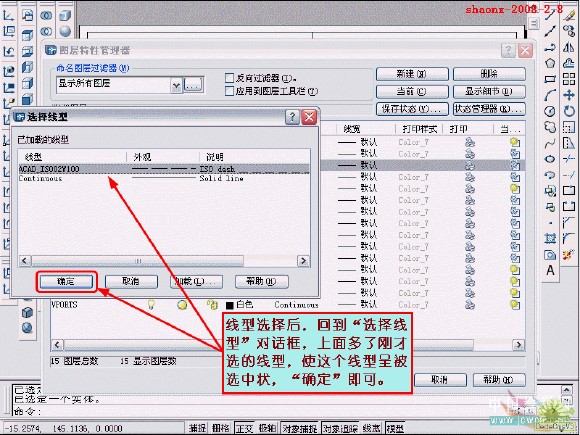
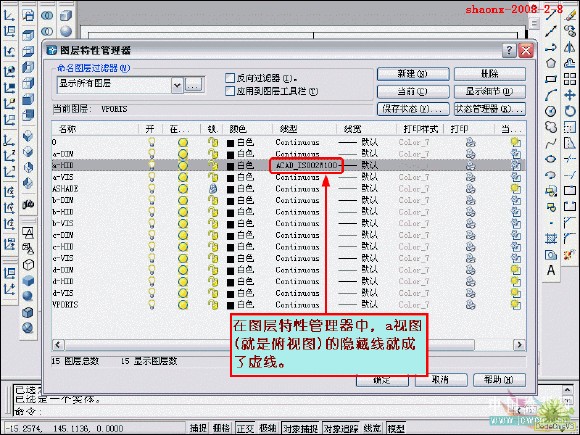







如何正确使用AutoCAD2008尺寸标注
AutoCAD2008尺寸标注中的标注是一种图形注释,在绘图设计中必不可少,可以分为两类,一类是对象的测量值,如圆的直径和长度,可以称之为尺寸标注 ;一类是工程符号或文字描述性标注,如形位公差,引线注释、文本标注等,如何正确使用AutoCAD2008尺寸标注呢?下面就跟图老师小编一起来看看吧。
一、尺寸标注主要是由标注文字、尺寸线、尺寸箭头、尺寸界线 四部分组成,有时还包括中心标记 (应用于圆和圆弧)。如图所示:
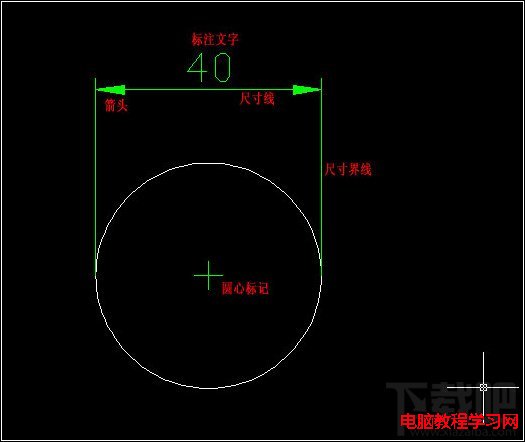
1、标注文字可以是系统自动显示的实际测量值,也可以是自己修改的值。
2、尺寸标注是以块的形式显示的,因此选中尺寸标注中的任何一个组成部分,则尺寸标注的所有组成部分都会被选择。
二、利用标注工具栏和标注菜单可以实现所有常用的尺寸标注命令,如线性、半径、角度等尺寸标注。

三、在AutoCAD中,尺寸标注可以分为线性尺寸标注、径向(半径、直径和弧长)尺寸标注、角度尺寸标注、坐标尺寸标注、中心尺寸标注 。
AutoCAD2013如何实现动态缩放图形
在AutoCAD2013中新增对于被定义成具有动态缩放效果的动态块,我们只需拖动图块的夹点,就可以轻松实现图块的动(图老师整理)态缩放。AutoCAD2013如何实现动态缩放图形图老师小编在下面的视频中有详细的操作步骤及详细的解说,我们一起来看看吧。

以上就是本篇教程对AutoCAD2013如何实现动态缩放图形详细解说了,在这个教程中你学会了多少呢?
AutoCAD2008如何对表格进行编辑
在AutoCAD2008使用过程中,表格创建后,如何对其进行编辑,如何在表格中插入和修改对象,如何修改表格的行数和列数,怎样修改单元格的大小,这些都是表格编辑的内容,AutoCAD2008如何对表格进行编辑具体如何操作,下面请跟随图老师小编一起来看看吧。
一、插入对象。
(本文来源于图老师网站,更多请访问http://m.tulaoshi.com/cadjc/)1、输入文字或数据。 双击单元格,显示文字格式对话框,然后在单元格中直接输入文字或数据即可。
当关闭文字格式对话框后,如果还想在单元格中输入文字或数据,则再次双击 要输入文字或数据的单元格。
2、插入块。
单击 选中一个单元格,选定的单元格将显示夹点,此时将显示表格编辑对话框,如图所示。

单击插入块图标,弹出在表格单元中插入块对话框。
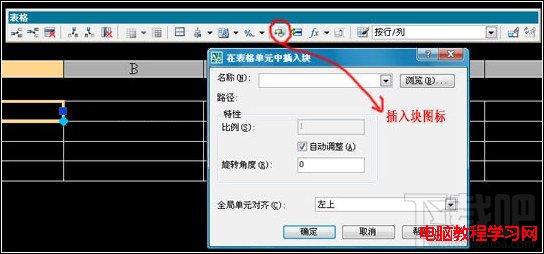
名称 :输入插入块的名称。也可以单击浏览按钮选择要插入的块。
比例 :指定插入块的缩放比例。默认自动调整比例(=1)。
旋转角度 :指定插入块的旋转角度。
全局单元对齐 :指定插入块在单元格中的对齐方式。
或tulAOshI者是鼠标右键单击选定的单元格,在弹出的右键菜单中选择块,也将弹出在表格单元中插入块对话框。
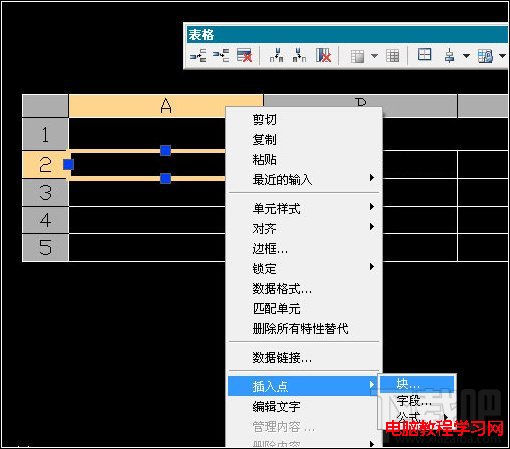
3、插入字段。
单击表格编辑对话框中的插入块图标,弹出字段对话框。
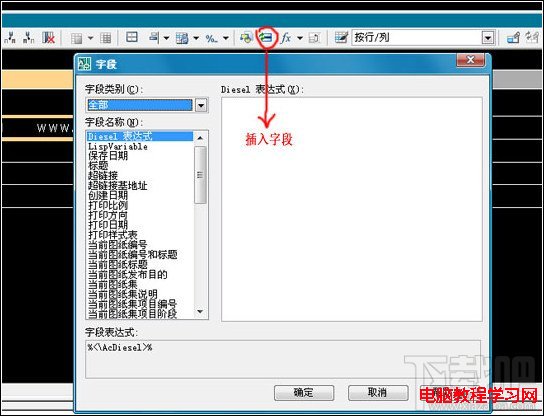
或者是鼠标右键单击选定的单元格,在弹出的右键菜单中选择字段,也将弹出字段对话框。。
4、插入公式。
单击表格编辑对话框中的插入公式图标,弹出公式列表,包括求和、均值、计数、单元和方程式五种类型。

或者是鼠标右键单击选定的单元格,在弹出的右键菜单中选择公式。
二、修改表格中的对象。
如果要编辑单元格中的文字或数据,可以直接双击 该单元格,则弹出文字格式对话框。如果对象为块,则弹出在表格单元中插入块对话框。
如果需要编辑多个单元格,则先选择一个单元格,然后再按住Shift键选择其他单元格,然后单击鼠标右键,在弹出的右键快捷菜单中选择最后一个选项特性,将弹出特性面板,可以根据自己的需要进行相应的修改。
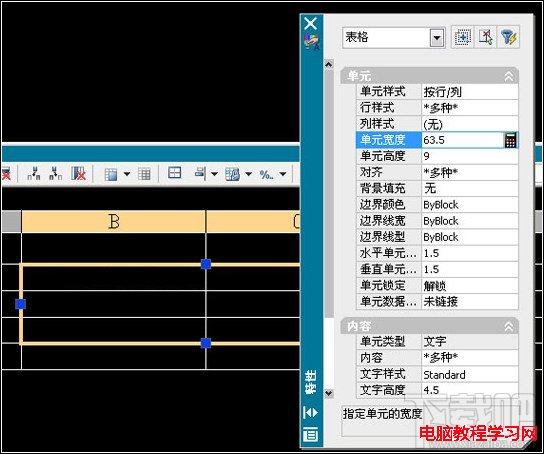
三、修改表格的行数和列数。
1、单击 选中一个单元格,此时将显示表格编辑对话框,单击对话框的在上方插入行图标,则将在选中单元格所在行的上方添加一个新行。

或者是鼠标右键单击选定的单元格,在弹出的右键快捷菜单中选择在上方插入行。
其他添加或删除行(列),只要单击相应操作图标即可。
2、此外,还可以合并单元格。先选择一个单元格,然后再按住Shift键选择其他单元格。然后单击表格编辑对话框中的合并单元图标,进行全部或按行或按列三种方式的合并。
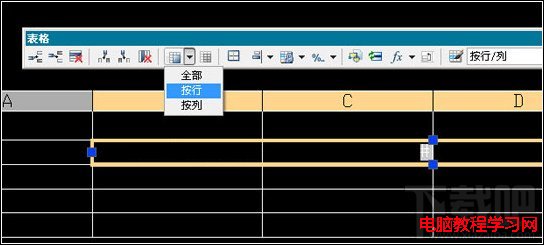
或者单击鼠标右键在弹出的右键快捷菜单中选择。
四、修改表格的大小。
(本文来源于图老师网站,更多请访问http://m.tulaoshi.com/cadjc/)选中一个单元格,四边将显示夹点,单击列方向的夹点,可以通过移动夹点调整单元格所在列的列宽。单击行方向的夹点,可以通过移动夹点调整单元格所在行的行高。
通过夹点只能模糊修改单元格的大小,不能精确修改,如果需要精确修改单元格大小,可以修改特性面板中的单元高度值和单元宽度值,进行精确修改。
此外还可以对表格进行统一拉深表格宽度、统一拉深表格高度、统一拉深表格宽度和高度、打断表格等调整。
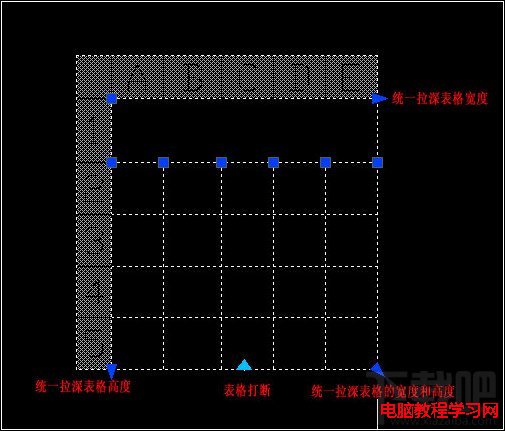
打断表格这个功能我还没有搞明白具体的打断规则和规律。